win10 高级搜索在哪|win10 高级搜索使用方法
发布日期:2018-11-25 13:52 来源:www.51luobo.cn 作者: 萝卜家园系统
方法一、资源管理器直接搜索
点击桌面的“计算机”在windows资源管理器的右上角就有一个搜索框。也可以直接按住“快捷键F3”就可以跳出搜索框进行搜索。其中还可以添加“搜索筛选器”,比如修改日期、文件大小的方式来进行筛选搜索。打开选中到你要搜索的盘符或文件夹,然后在右上角的搜索框输入关键字就行了,会自动搜索关键字。如图所示:
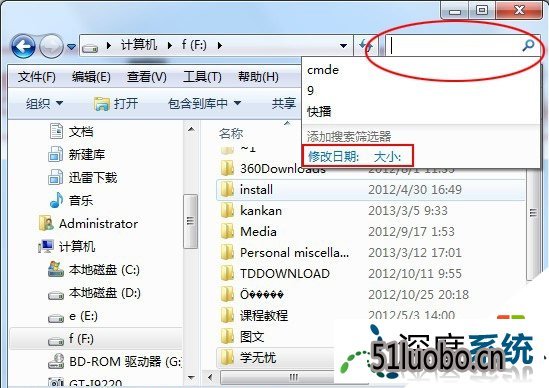
方法二、开始菜单高级搜索
在开始菜单上面,最下面也是有搜索框,也是可以在上面搜索文件,这个开始”菜单的“搜索框”搜索功能,搜索范围是整个电脑,萝卜家园,支持搜索文件和程序等。这个相当于搜索win10的高级搜索。如图所示:
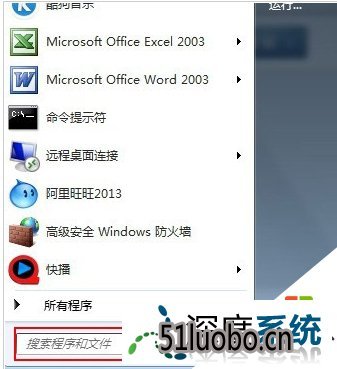
【win10 高级搜索在哪】这就跟大家分享完了,希望以上的教程能帮到有需要的用户,还有其他的操作系统下载后使用的疑问,或者其他的电脑系统使用技巧需要了解,都欢迎上萝卜家园查看。
关于win10 高级搜索在哪|win10 高级搜索使用方法的解决方法就分享到,有遇到这个情况的朋友,可以参考上面方法进行操作。更多问题,请访问萝卜家园。




